Dr.Web CureIt là ứng dụng tiện ích quét và diệt virus miễn phí của hãng bảo mật danh tiếng Dr.Web.
Bạn có chắc là máy tính của mình không bị nhiễm virus ? Ngay cả khi máy tính đang sử dụng một trình bảo mật mạnh mẽ. Một sự thật là không phải các phần mềm bảo mật đều có thể bảo đảm an toàn 100% cho máy tính, mà vẫn có trường hợp các loại mã độc hay virus gây hại có thể “qua mắt” và xâm nhập vào hệ thống. Nếu bạn đang nghi ngờ máy tính có thể đã bị nhiễm thì làm sao có thể loại bỏ chúng một cách an toàn?
Trong trường hợp đó thì Dr.Web CureIt là một giải pháp hoàn hảo. Dr.Web CureIt là ứng dụng tiện ích quét và diệt virus miễn phí của hãng bảo mật danh tiếng Dr.Web. Tiện ích này cho phép người dùng quét và kiểm tra toàn bộ hệ thống để đảm bảo máy tính của mình có “sạch” hay không. Nếu phát hiện ra phần mềm gây hại ẩn chứa trên máy tính, Dr.Web sẽ xử lý một cách triệt để.
Điểm nổi bật nhất của Dr.Web CureIt là có thể sử dụng mà không cần cài đặt, và trang bị chế độ hoạt động độc lập, cho phép vô hiệu hóa mọi tiến trình, kể cả tiến trình của virus trên hệ thống, từ đó dễ dàng loại bỏ những loại virus cứng đầu nhất “ăn” sâu vào hệ thống của bạn.
Sau khi tải về, bạn kích đôi chuột vào tập tin .exe để kích hoạt sử dụng phần mềm mà không cần cài đặt.
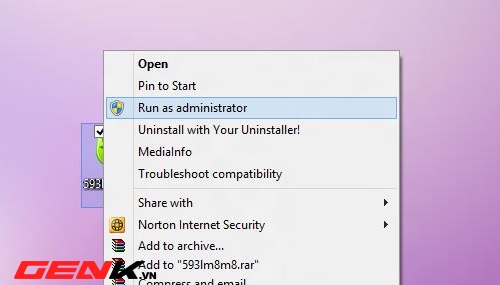
Một tùy chọn môi trường Enhanced Protection Mode (EPM) xuất hiện, bạn nhấn OK để phần mềm sử dụng môi trường EPM tạm thời vô hiệu hóa các tiến trình đang chạy trên hệ thống. Nhấn Cancel để từ chối.

Khi lựa chọn xong, một hộp thoại mời mua bản quyền Dr.Web CureIt sẽ xuất hiện trên màn hình. Nếu chỉ sử dụng 1 lần thì bạn nhấn No để từ chối.

Cửa số giao diện thao tác nhanh của Dr.Web CureIt xuất hiện với 2 dòng lệnh là Start và Update. Bạn nhấn Start để bắt đầu sử dụng ngay phần mềm, còn Update là lựa chọn cập nhật hệ thống dữ liệu của phần mềm (nếu có kết nối internet thì bạn có thể nhấn vào Update để cập nhật trước khi bắt đầu sử dụng, còn không có thì bạn có thể bỏ qua lựa chọn này.)
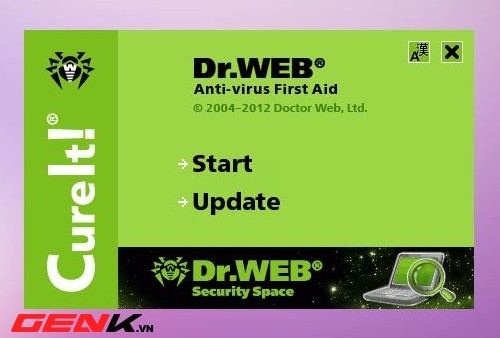
Khi nhấn vào Start, một hộp thoại nêu các vấn đề mà Dr.Web CureIt sẽ thực hiện và cho bạn lựa chọn quét hệ thống ngay hay không. Nếu đồng ý bạn chọn Yes, còn không bạn nhấn No để từ chối. Lời khuyên từ chúng tôi là bạn nên chọn Yes.

Khi chọn Yes, Dr.Web CureIt sẽ chính thức khởi động và tự động tiến trình quét toàn bộ hệ thống. Bạn có thể can thiệp quá trình này bằng cách nhấn vào các nút tùy chọn phía phải giao diện phần mềm

Giao diện chính của Dr.Web CureIt tương đối đơn giản và không rối mắt. Với 2 tab tùy chọn cơ bản. Tab Scan bao gồm 3 tùy chọn quét hệ thống, mỗi tùy chọn sẽ có các thông tin về quy trình quét mà phần mềm sẽ thực hiện. Với tùy chọn quét Custom scan, bạn có thể thiết lập vị trí ổ đĩa mà bạn sẽ yêu cầu Dr.Web CureIt tiến hành quét. Bạn nhấn chọn một ổ đĩa và nhấn chọn Start Scanning để bắt đầu quét.

Tab Statistics bao gồm các thống kê về các chủng loại mã độc mà hệ thống đã nhiễm và được Dr.Web CureIt tiêu diệt.

Bạn có thể thiết lập một số các tùy chọn tùy chỉnh cho Dr.Web CureIt bằng cách nhấn vào Setting trên menu giao diện phần mềm. Sau khi thiết lập xong, bạn nhấn Apply và sau đó là OK để lưu lại thiết lập.
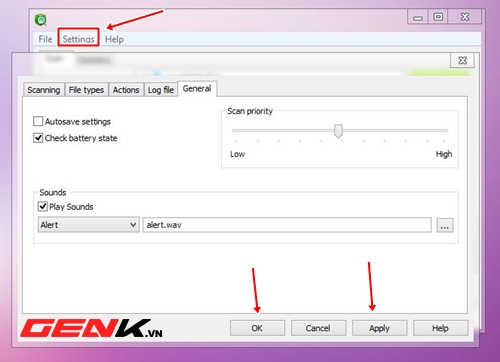
Trên đây là vài giới thiệu về tính năng và trãi nghiệm về phần mềm Dr.Web CureIt, mời bạn hãy tải về và trải nghiệm cùng chúng tôi nhé. Phần mềm hoạt động trên Windows 8/7/Vista/XP, tải về tại đây.



